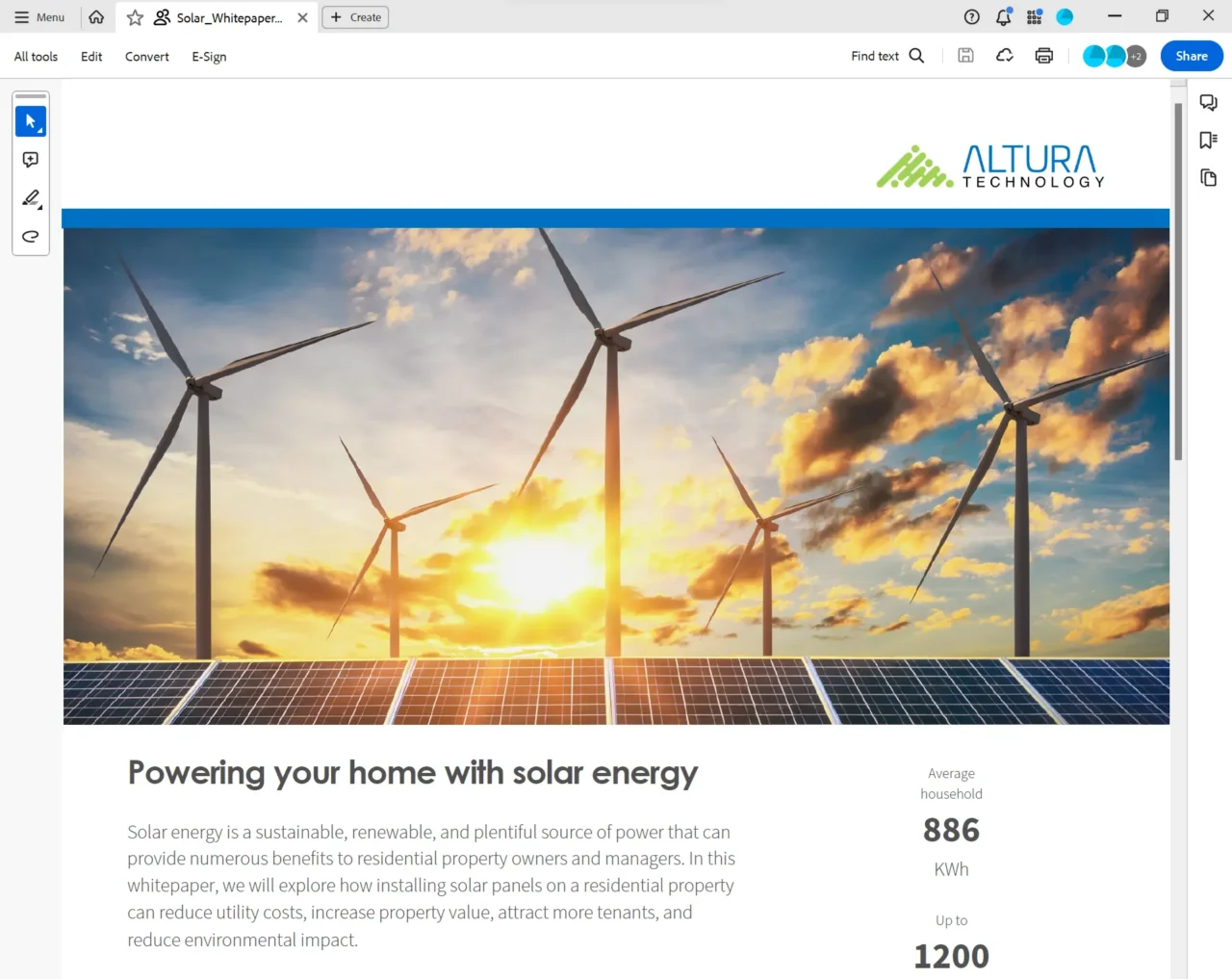Ažuriranja za prethodno tromesečje obuhvataju implementaciju novih funkcionalnosti i unapređenja koja će poboljšati vaše korisničko iskustvo, pružajući veći nivo sigurnosti i produktivnosti. Ovo uključuje unapređeno iskustvo korišćenja Adobe Acrobat aplikacije, dodatne funkcionalnosti pristupačnosti i integracije, kao i poboljšane sigurnosne postavke u vezi sa Adobe Acrobat Sign servisom. Takođe, predstavljamo novi interaktivni način završavanja transakcija putem Adobe Acrobat Sign integracije sa Micorsoft Teams platformom.
New Adobe Experince
Adobe Acrobat sada nudi unapređeni korisnički interfejs koji omogućava brzo pronalaženje alata i efikasno obavljanje PDF zadataka. Nova verzija donosi intuitivniji i fluidni dizajn u poređenju sa prethodnom verzijom, pružajući dosledno iskustvo na svim uređajima – desktop računarima, web platformi i mobilnim uređajima. U priloženim slikama možete videti klasični interfejs sa leve strane, dok je novi Acrobat interfejs prikazan sa desne strane.

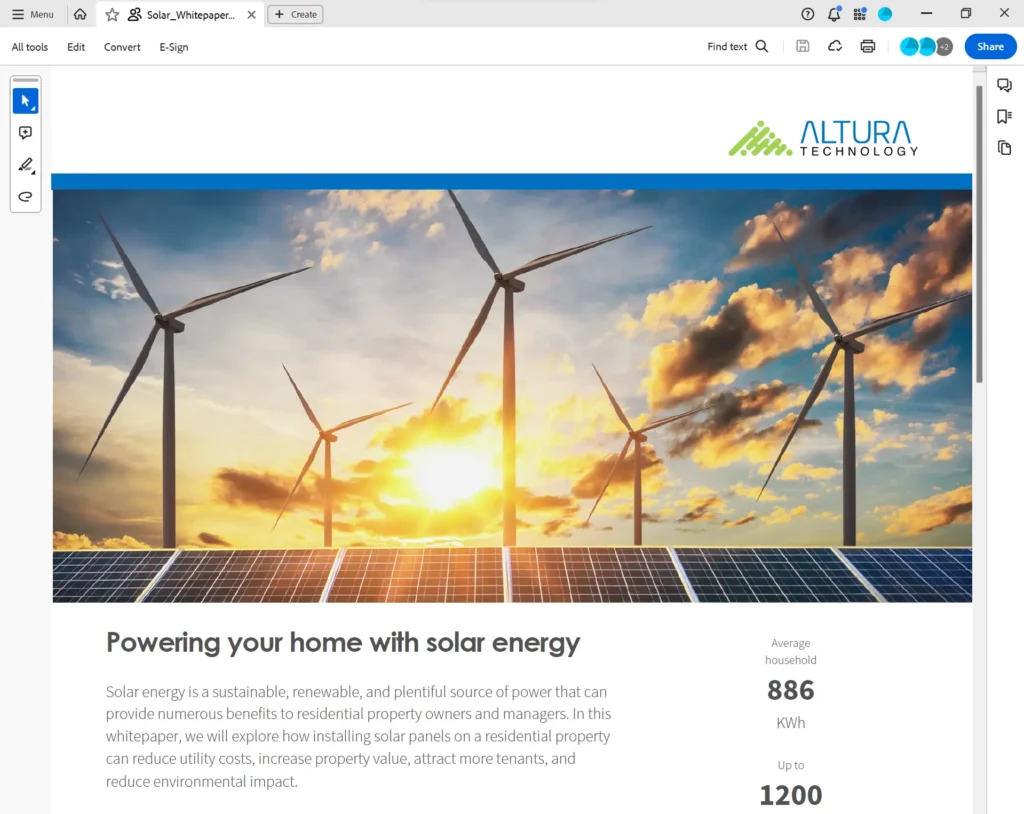
Novi interfejs je uređen tako da pruža efikasniju radnu površinu i omogućava da dokument bude glavni fokus. Traka menija, traka sa alatkama i paneli su sada jednostavnije organizovani, sa alatima grupisanim kontekstualno, prilagođenim korisničkim potrebama. Ova fleksibilnost se manifestuje kroz mogućnost izbora željenog skupa alata na traci sa alatkama, pružajući korisnicima personalizovano i efikasno radno okruženje.
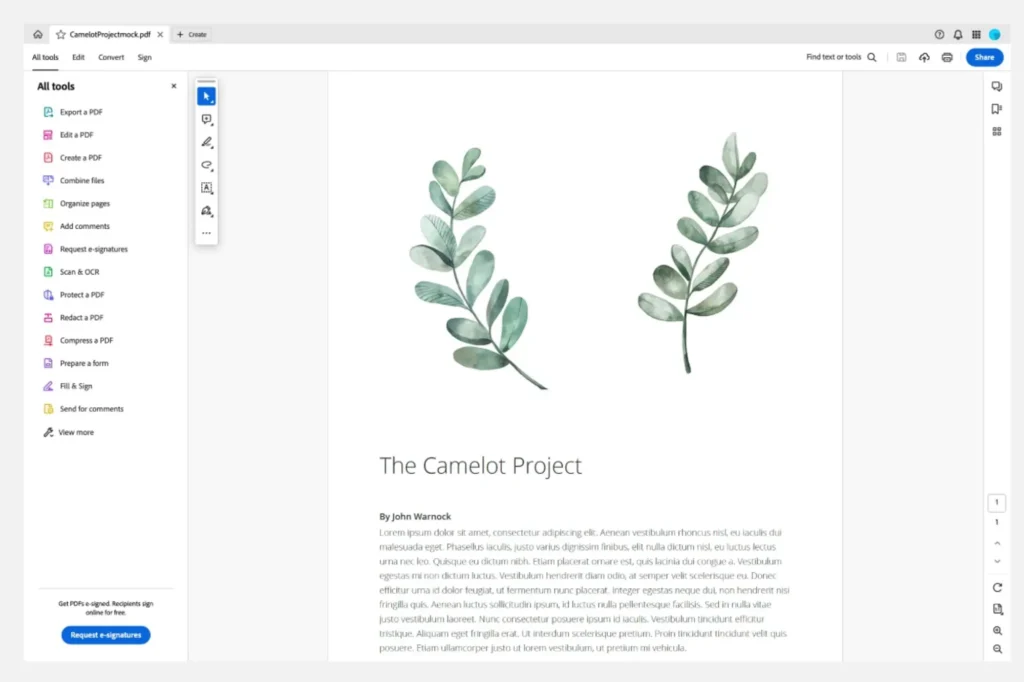
Kako da pokrenete Adobe New Experience
Za prelazak na ovu opciju koristite sledeće korake:
- Kliknite na “Prikaz” i odaberite opciju “Omogući novi Acrobat”
- Potvrdite izbor klikom na “Ponovo pokreni” kako biste aktivirali ovu opciju
Ako želite da se vratite na prethodno iskustvo, sledite ove korake:
- Za Windows korisnike: Kliknite na ikonu menija u obliku hamburgera, a zatim odaberite “Onemogući novi Acrobat”
- Za macOS korisnike: Kliknite na “Prikaz” i odaberite opciju “onemogući novi Acrobat”.
Dostupnost: Dostupno je za sve Acrobat korisnike
Više informacija: New Acrobat experince
Ažuriranje: Bezbedno upravljanje pristupom i deljenje PDF datoteka sa Acrobat-om
Kada želite da delite svoju PDF datoteku sa drugima, možete koristiti unapred podešene postavke za definisanje pristupa. Evo nekoliko opcija koje možete odabrati:
- Privatne veze: Samo pozvani saradnici mogu pristupiti deljenom linku za PDF datoteku
- Veze organizacije: Svi članovi organizacije mogu pristupiti deljenom linku za PDF datoteku
- Javne veze: Svako ko ima pristup linku može videti deljeni PDF. Ova opcije je korisna za deljenje sa širokom publikom i ne zahteva prijavu korisnika
- Zahtevaj pristup: Primalac može zatražiti pristup privatno deljenom dokumentu. Kada primate zahtev, kao vlasnik dokumenta, imate kontrolu da odobrite ili odbijete pristup, zadržavajući potpunu kontrolu nad dostupnošću dokumenata.
Ako primalac nema pristup, može zatražiti pristup od vas. Da biste započeli deljenje, otvorite PDF u Acrobat-u i izaberite opciju “Deli” u gornjem desnom uglu.
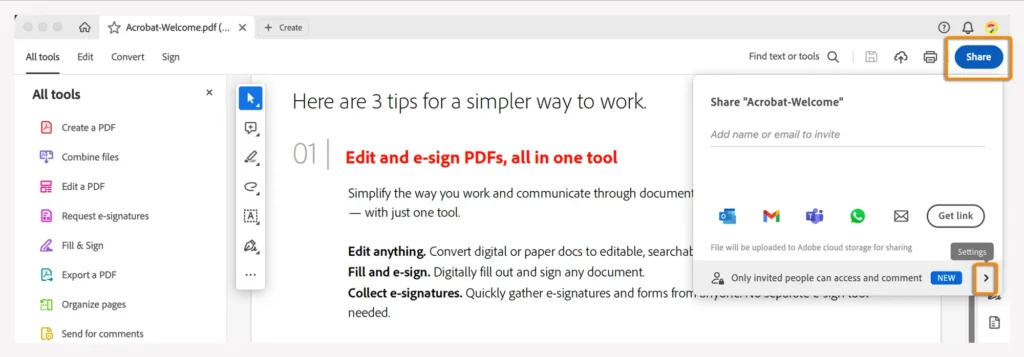
Izaberite odgovarajuću opciju za kreiranje javne, organizacione ili pojedinačne veze i nakon toga izaberite “Primeni”.
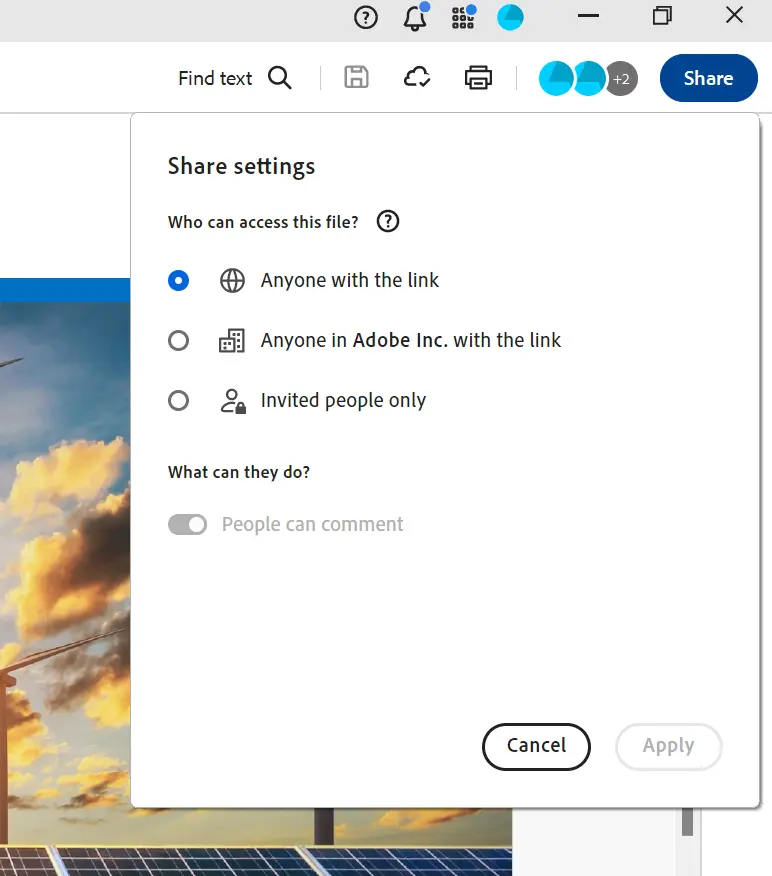
Dostupnost: Dostupno za klijente koji su omogućili novo Acrobat iskustvo
Više informacija: Access Control Links
Ažuriranje: Administrativni portal za konfiguraciju administratora za Acrobat u Microsoft Teams-u
Organizacije koje su pretplaćene na Adobe mogu prilagoditi korisničko iskustvo u Adobe Acrobat-u za Microsoft Teams putem administratorskog portala za konfiguraciju.
Dostupna prilagođavanja su:
- Blokiranje plaćenih funkcija za korisnike koji koriste besplatni nalog ili nisu prijavljeni.
- Neophodno prijavljivanje putem e-pošte koja odgovara Microsoft Teams nalogu korisnika.
- Nametanje prijavljivanja putem kompanijskog ili školskog naloga umesto ličnog
- Uklanjanje opcije za kreiranje naloga na stranici za prijavu.
- Uklanjanje mogućnosti za prijavu na društvene mreže.
- Onemogućavanje obaveštenja o dobrodošlici Acrobat bota.
- Osiguravanje pristupa preko internog portala za licenciranje softvera organizacije.
Izaberite avatar sliku profila u gornjem desnom uglu prozora, a zatim izaberite podešavanja administratora i nakon toga potvrdite autentičnost kada se od vas to zatraži.
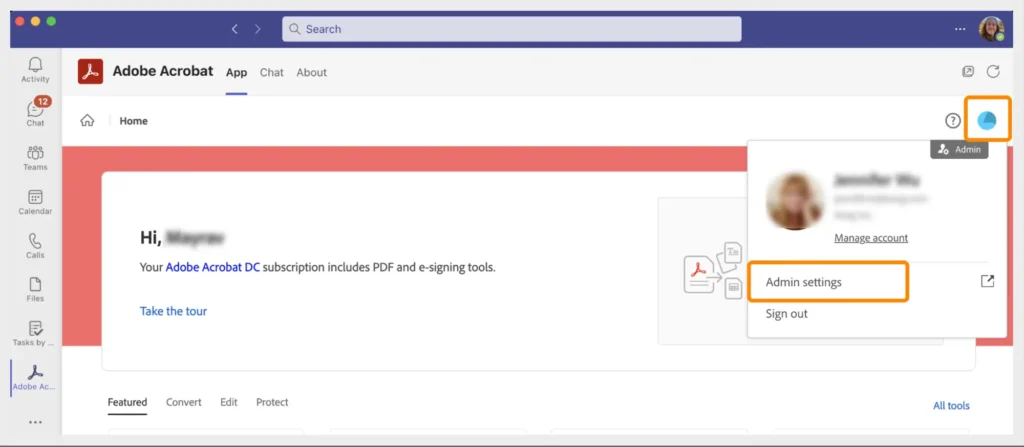
Izaberite željena podešavanja u prozoru Adobe Acrobat Integration Settings.
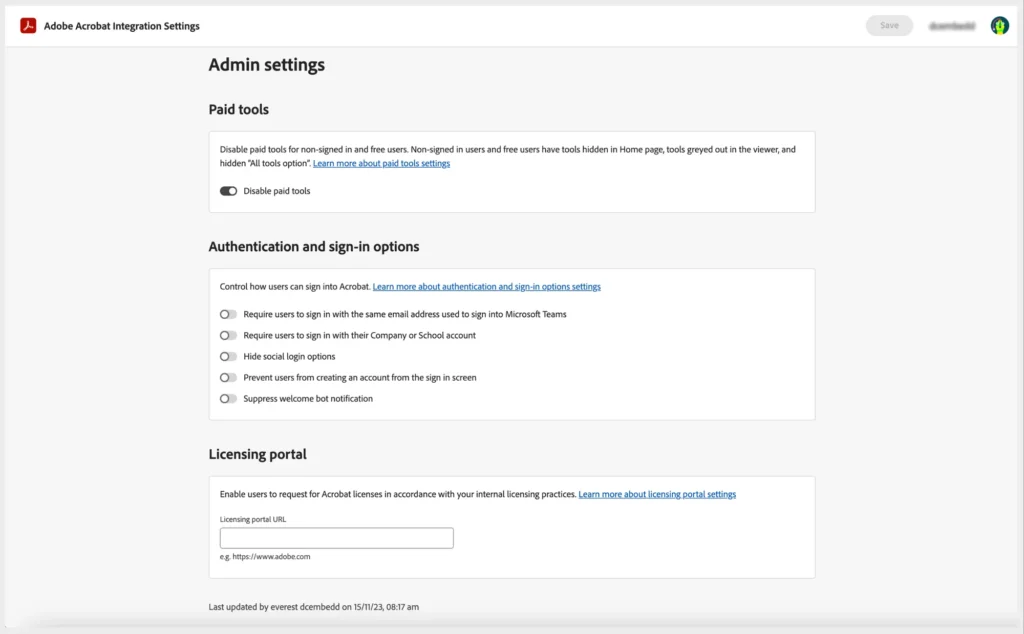
Dostupnost: Dostupno za Acrobat klijente koji imaju Microsoft Teams
Više informacija: Customize Acrobat experience in Microsoft Teams
Ažuriranje: Nove funkcionalnosti Adobe Acrobat-a na Google disk-u
Adobe Acrobat za Google Disk omogućava efikasniji radni tok i uštedu vremena tako što vam omogućava direktno korišćenje funkcionalnosti Adobe Acrobat-a unutar Google diska.
Možete postaviti Adobe Acrobat kao podrazumevani pregledač PDF datoteka u Google disku. Samo dva klika na PDF datoteku dovoljna su da je automatski otvorite u Adobe Acrobat-u. Alternativno, desnim klikom miša na PDF datoteku možete odabrati opciju “Otvori sa”, a zatim izabrati Adobe Acrobat za Google Disk, kako je prikazano na slici ispod. Ovo omogućava brz i jednostavan pristup alatima Adobe Acrobat-a direktno iz Google diska.
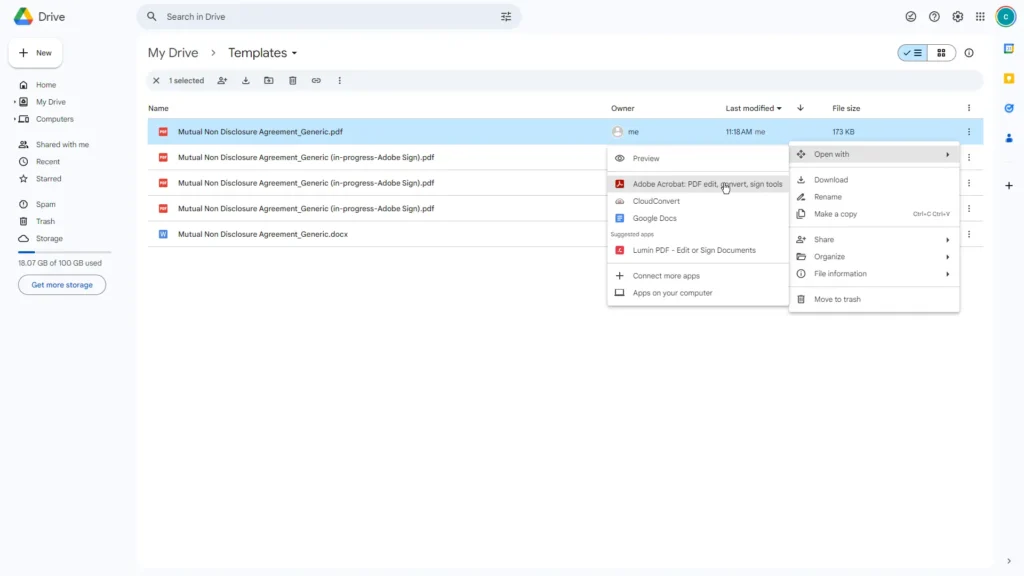
U najnovijem ažuriranju, nove mogućnosti uključuju:
- Uređivanje
- Popunjavanje i potpisivanje
- Zaštitu
- Kompresiju
Dostupnost: Zaštita sadržaja je dostupna samo kao deo licencnih paketa za Adobe Acrobat Sign namenjenih preduzećima.
Više informacija: Acrobat for Google Drive
Migracija Adobe Document Cloud-a na Adobe Cloud Storage platformu
Adobe Document Cloud skladište se migrira na Adobe skladište u oblaku, koje se takođe koristi kao skladište za Adobe Creative Cloud.
Promene i optimizacije u Adobe Cloud Storage-u olakšavaju čuvanje datoteka i poboljšavaju efikasnost operacija s datotekama kako bi se pružila nova vrednost u Acrobat-u. Ovo uključuje napredne alate za saradnju, podršku za integraciju sa aplikacijama za saradnju drugih proizvođača i širenje korišćenja PDF usluga širom preduzeća.
Nakon prelaska na Adobe Cloud Storage, korisnici Adobe Acrobat-a i Adobe Creative Cloud-a će videti podržane Creative Cloud datoteke u deljenom skladištu u oblaku. Slično tome, korisnici Adobe Creative Cloud-a mogu pristupiti Acrobat datotekama putem Cloud dokumenata na Adobe Creative Cloud desktop aplikaciji i na veb lokaciji Adobe Creative Cloud-a. Međutim, korisničko iskustvo u vezi sa radnim tokovima pristupa datotekama i mogućnostima pretraživanja, kao i ograničenja skladištenja, ostaju nepromenjena.
Da biste koristili Document Cloud Usluge na Adobe Cloud Storage-u, administratori u vašoj firmi treba da osiguraju da su krajnje tačke navedene ovde dozvoljene politikom zaštite.
Dostupnost: Dostupno i za plaćene i za besplatne verzije Adobe Acrobat-a
Više informacija: Migration of Adobe Document Cloud to Adobe cloud storage
Adobe Acrobat Sign
Novo: Acrobat Sign – Live Sign u okviru Microsoft Teams-a
Funkcija “Live Sign” u okviru Acrobat Sign-a za Microsoft Teams omogućava vam da kreirate fluidno iskustvo potpisivanja putem interneta koje simulira proces ličnog potpisivanja. Ova funkcija omogućava brzo, efikasno i sigurno potpisivanje tokom sastanaka u Microsoft Teams platformi. Učesnici sastanka mogu da se pridruže Live Sign sesiji sa bilo kog uređaja.
Za pokretanje procesa Live Sign, jednostavno kliknite na znak “+” ispod donjeg menija panela za četovanje tokom sastanka, a zatim pronađite opciju Adobe. Na listi izaberite “Adobe Acrobat Sign”.
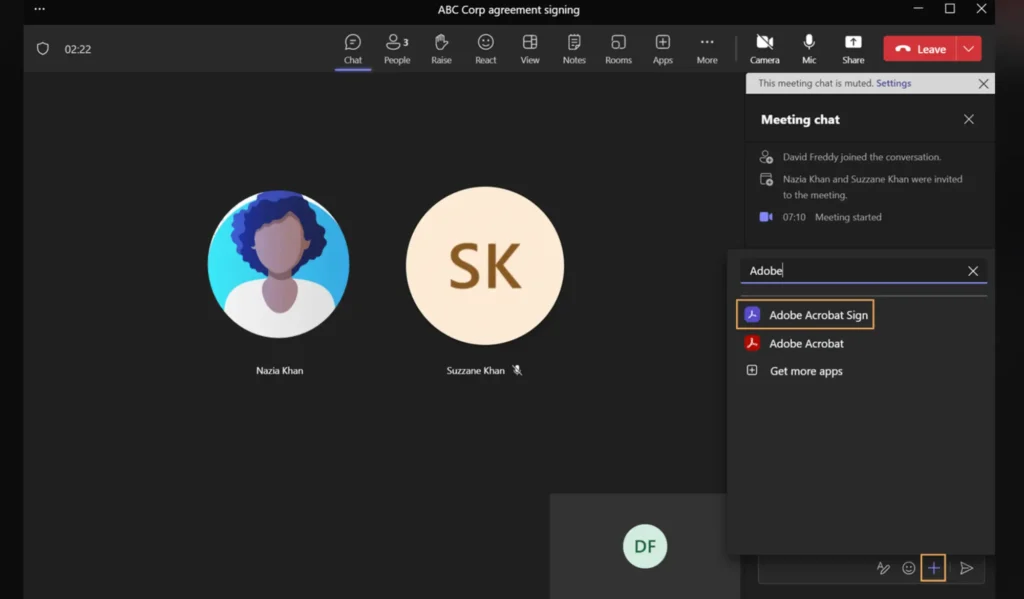
Sastanak Live Sign može se organizovati na dva načina:
- Možete prikupiti potpise na ugovoru koji ste prethodno pripremili i poslali primaocima
- Možete kreirati sporazum sa jednim potpisnikom tokom sastanka i omogućiti potpisniku da odmah potpiše dokument.
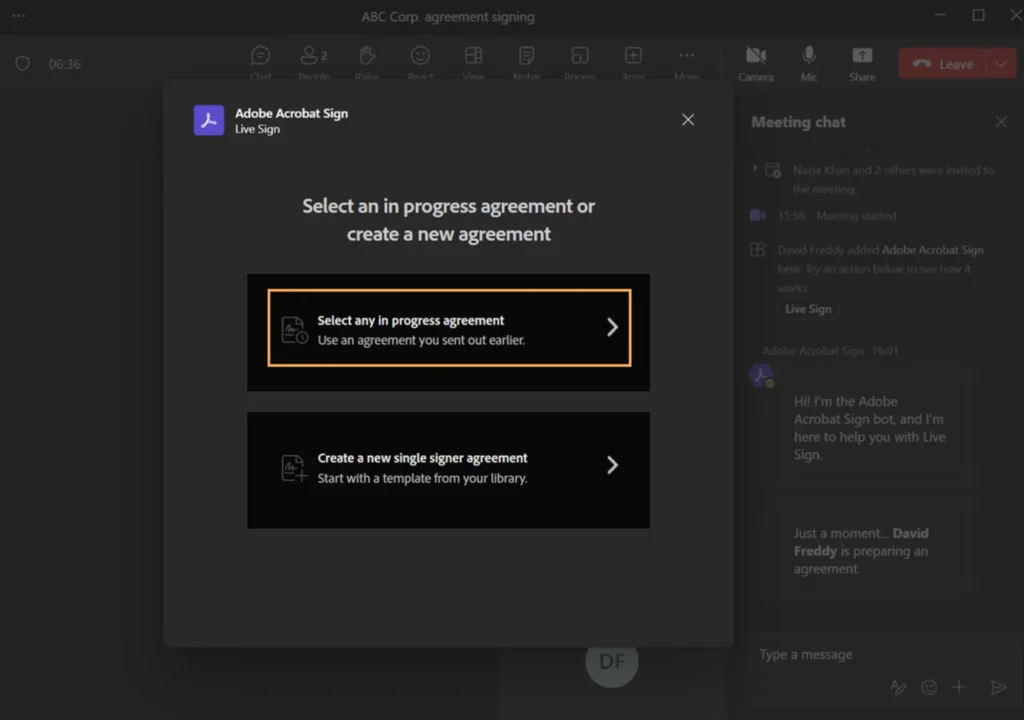
Nakon što odgovorite na upite koji identifikuju sporazum i potpisnike, primaoci će biti pozvani da potpišu dokument u prozoru za četovanje, ili jedan po jedan ili istovremeno, u zavisnosti od toga da li je sporazum sekvencijalan ili paralelan.
Sve aktivnosti tokom Live Sign sesije se prate u prozoru za četovanje, kao i u revizijskom tragu u okviru Acrobat Sign-a.
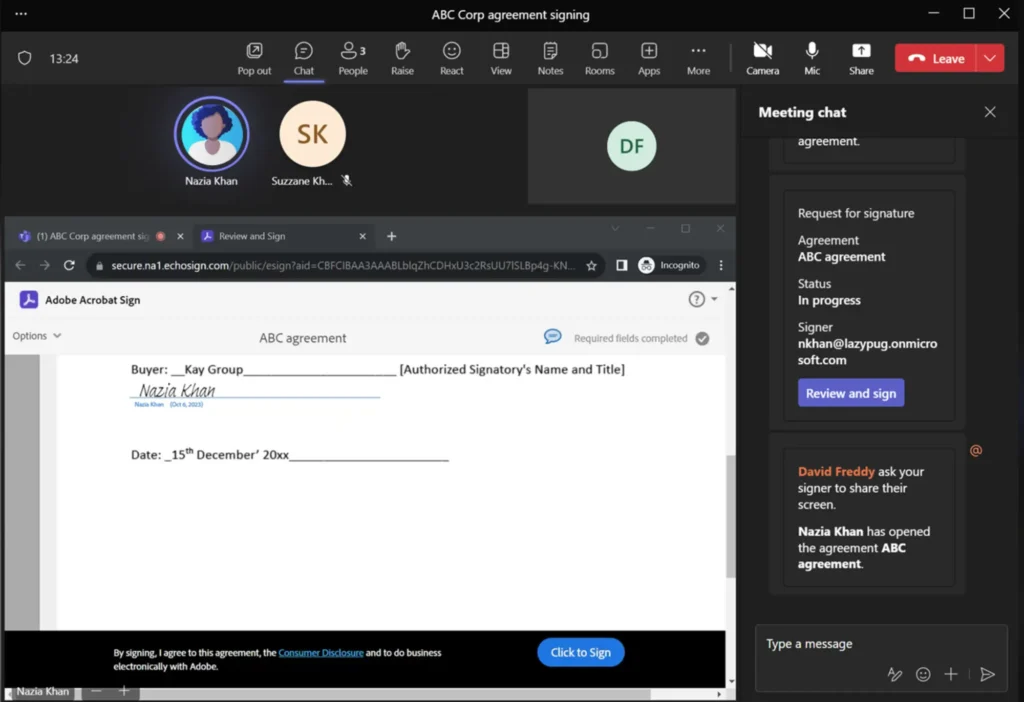
Dostupnost: Live Sign for Teams je dostupan korisnicima Adobe Acrobat Sign-a koji poseduju Microsoft Teams nalog i koji su instalirali dodatak Adobe Acrobat Sign for Teams (verzija 4.0 ili novija) za vašu organizaciju i kao ličnu aplikaciju.
Više informacija: Adobe Live Sign for Microsoft Teams
Novo: Acrobat Sign – Jednokratna podrška putem e-pošte
Metoda provere autentičnosti putem jednokratne lozinke putem e-pošte (OTPvE) predstavlja metod verifikacije identiteta sa jednim faktorom, koji zahteva od primaoca da unese jednokratni pristup kod koji je poslan na njegovu adresu e-pošte. Ovaj jednokratni pristupni kod isporučuje se na istu adresu e-pošte kao i originalna veza za potpis, što ovu metodu čini metodom autentifikacije sa jednim faktorom.
Međutim, OTPvE ne zahteva od korisnika da kreira nalog ili da se prijavi na drugu aplikaciju, što je slučaj sa Acrobat Sign autentifikacijom. Potreban je samo pristup e-pošti, što znatno olakšava prijavu u mnogim situacijama, posebno za spoljne korisnike. Korišćenje OTPvE pruža dodatni sloj sigurnosti osim jednostavnog oslanjanja na vezu e-pošte.
Na primer, pristup e-poruci ne implicira ugroženost cele e-pošte. Čak i ako je veza e-pošte kompromitovana, ali je sam e-mail nalog zaštićen, OTPvE autentifikacija održava sigurnost ugovora. Takođe, ako e-poruka o ugovoru bude nepravilno prosleđena, OTPvE izazov će sprečiti pristup sporazumu, čime se čuva integritet revizijskog izveštaja u vezi sa identitetom potpisnika i stvarnim potpisnikom.
Za uspešnu autentifikaciju, primalac mora uneti šifru u roku od 60 sekundi od zahteva za šifrom.
Da biste koristili OTPvE autentifikaciju, sledite ove korake: Kada je OTPvE omogućen, pošiljalac može odabrati “email OTP” iz padajućeg menija za autentifikaciju, koji se nalazi desno od adrese e-pošte primaoca:
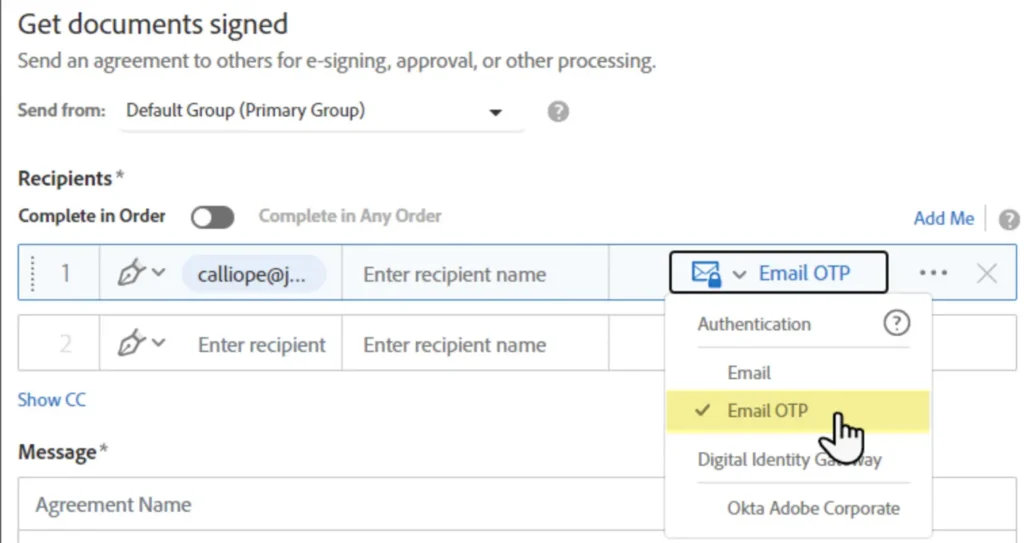
Kada primalac odabere opciju “Pregledaj i potpiši” nakon što primi vezu, biće preusmeren na stranicu sa jednokratnim verifikacionim kodom. Primalac će morati da pritisne dugme “Pošalji kod” kako bi kod bio isporučen na njegovu adresu e-pošte. Nakon što dobije kod, primalac ga treba kopirati i zalepiti u polje za unos teksta pod nazivom “Verifikacioni kod”, a zatim odabrati opciju “Verify”.

Dostupnost: Zaštita sadržaja je dostupna isključivo kao deo licencnih paketa za Adobe Acrobat Sign namenjenih preduzećima
Više informacija: One-Time Password via Email
Novo: Acrobat Sign – poboljšana zaštita sadržaja
Funkcija zaštite sadržaja pruža sigurnosni mehanizam zasnovan na autentifikaciji za pregled finiliziranih ugovora. Ovaj sloj sigurnosti primenjuje se kako bi se obezbedio pristup ugovorima nakon što su završeni. Zaštita se automatski primenjuje na sve ugovore, nezavisno od toga kako su kreirani- putem korisničkog interfejsa, REST API-ja, SOAP API-ja, grupnog slanja ili prilagođenih tokova posla. Kada je ova zaštita aktivirana, svi ugovori poslati iz aktivirane grupe moraju proći proces autentifikacije pre nego što se mogu pregledati.
Pored toga, pošiljaoci mogu eksplicitno konfigurisati svoje ugovore da primenjuju ovu zaštitu ili ne. Ova konfiguracija se integriše u meta podatke ugovora i ne može se promeniti nakon što je ugovor poslat. Kada pokušate da pristupite ugovoru sa aktiviranom zaštitom, učesniku se postavlja izazov da se autentifikuje, koristeći originalni metod za autentifikacije ili, opciono, putem jednokratne lozinke koja se dostavlja na adresu e-pošte učesnika.
Podržani metodi autentifikacija:
- Adobe Acrobat Sign
- Lozinka
- Ovlašćenje telefona
- OTP putem e-pošte (OTPvEM)
- Potvrda identiteta zasnovana na znanju (KBA)(sa omogućenim traženim imenom)
Dostupnost: Zaštita sadržaja je dostupna isključivo kao deo licencnih paketa za Adobe Acrobat Sign namenjenih preduzećima.
Više informacija: Enhanced Content Protection
Ažuriranje: Acrobat Sign za Microsoft SharePoint – kraj pružanja podrške
Obaveštavamo vas da će integracija Acrobat Sign za SharePoint Online biti povučena iz upotrebe s datumom 28. juna 2024. godine. Ova integracija, poznata kao Sign for SharePoint, predstavlja zastareli dodatak za SharePoint koji se oslanja na kolačiće treće strane za protokole autentifikacije koji nisu pod našom kontrolom.
Ova odluka proizilazi iz najava Microsoft-a i Google-a o prestanku podrške za stare dodatke i kolačiće treće strane:
- Microsoft je najavio da će zastareli dodaci biti uklonjeni iz AppStore-a u julu 2024. Godine, a nove instalacije zakupaca bit će blokirane od novembra 2024. Godine
- Google je najavio da će onemogućiti kolačiće treće strane počevši od K3/K4 2024. Godine
Kako bismo omogućili našim kupcima dovoljno vremena za pripremu, obavestićemo trenutne kupce u Februaru 2024. godine o ovoj promeni.
Dostupnost: Dostupno za Acrobat Sign klijente
Više informacija: Adobe Acrobat Sign for SharePoint
Adobe Acrobat Usluge
NOVO: API za proveru pristupačnosti PDF dokumenata
Ovaj API će analizirati vaš dokument radi procene njegove pristupačnosti u skladu sa standardima. Omogućava generisanje HTML izveštaja čitljivog ljudima, kao I JSON rezultata pogodnog za obradu mašina.
Napomena: trenutno podržavamo samo SDK u Javi, ali RSET API je takođe dostupan
U nastavku je primer generisanog izveštaja:
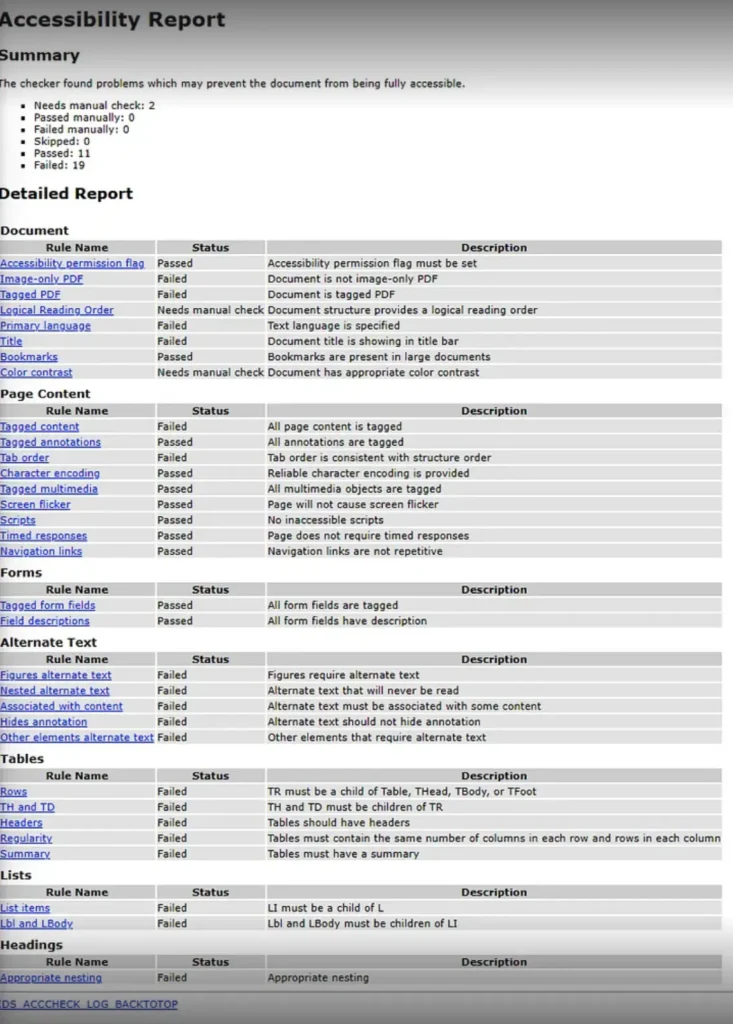
Dostupnost: Dostupno za korisnike Adobe Acrobat usluga
Za više informacija: Zainteresovani korisnici mogu se registrovati za pristup putem ovog obrasca. Važno je napomenuti da postojeći kredencijali neće biti važeći za testiranje ovog API-ja. Nakon što budete prihvaćeni u beta verziji, potrebno je da kreirate nove kredencijale i koristite ih za testiranje.
Adobe takođe nudi Adobe PDF Accessibility Auto-Tag API; koji pojednostavljuje označavanje velikih količina PDF dokumenata radi poboljšanja pristupačnosti.
Novo: Pristupačnost podrške za PDF Embed API
Adobe PDF Embed API omogućava ugradnju PDF pregledača u vaše web aplikacije sa minimalnim kodom. Sa opcijama za kontrolu izgleda i funkcionalnosti PDF-a, vaše aplikacije mogu pružiti bogata i uverljiva iskustva digitalnih dokumenata koja očekuju vaši klijenti i koja su im neophodna.
Adobe PDF Embed API sada delimično zadovoljava smernice vodiča za pristupačnost web sadržaja (WCAG) 2.1 nivo AA: Adobe je internim testiranjem ocenio pristupačnost Adobe Embed PDF-a kroz:
- Automatsko testiranje pomoću alata za pristupačnost treće strane
- Ručno testiranje koje obuhvata interakcije tastature i kontrast boja
Dostupnost: Dostupno za korisnike Adobe Acrobat usluga
Više informacija: Adobe Accessibility Conformance Reports
API za generisanje dokumenata – podrška za složene i ugrađene tabele
Adobe Document Generation API, alat koji omogućava organizacijama da generišu PDF i Word dokumente iz prilagođenih Word šablona i JSON podataka, sada podržava napredne funkcionalnosti vezane za tabele, uključujući:
- Vertikalno ponavljanje redova tabele
- Horizontalno ponavljanje kolona tabele
- Kreiranje ugrađenih tabela putem postavljanja markera tabele unutar druge tabele
Dostupnost: Dostupno za korisnike Adobe Acrobat usluga
Više informacija: Complex and Nested with Document Generation
Preuzeto sa: What’s New in Adobe Document Cloud – January 2024| Adobe Blog